喪中葉書の準備、出来てますか。「筆まめ」でさっと作って、早めに出しましょう [ガジェット : 面白いもの色々]
★ 喪中葉書を出すタイミング
ちょっと前までTシャツ一枚で外に出ても汗をかくほどの暑さだったのに、いきなり涼しくなりましたね。気が付けば、紅白歌合戦の司会が決まった、なんてニュースも流れてきて、もう今年も終わりなのかと慌ててしまいます。十月も中旬ですからね。年の瀬になっていつも慌てて準備をするのが年賀状。でも、一昨年は義父が亡くなり、喪中葉書を出しました。初めてのことだったのでどうしたものかと思っていたんですが、そこは情報化社会。ネットを調べれば喪中葉書の礼儀だの書き方だの、そしてその起源までも知ることができました。例えば、日本郵便のサイトでは「喪中のマナー | ゆうびん.jp」というページを設けて詳しく解説してくれています。助かりますね。
それらの情報によれば、喪中葉書の目的の一つが「喪中なので年賀状は遠慮します(出さないで)」とお知らせすること。その目的のためには、当然ですが相手が年賀状を出す前に送らなければなりません。私のように暮れも差し迫って慌てる人ばかりではなく、もっと早く準備をする人もいるでしょうから、喪中は十一月中には出すのが良いようです。
★ 「筆まめ」とは
私が喪中葉書を作成するときに使ったのがソースネクスト- 年賀状ソフト最多の、デザイン・イラスト45万点を利用可能。Ver.30では「水引」や「歌川広重」のイラストも提供
- 年賀状だけではなく、暑中見舞いやクリスマスのメッセージ、引っ越し連絡など、一年中使えるデザイン・イラストも含まれています
- Googleフォトに連携。スマートフォンで写真撮影⇒Google Photoにアップ⇒筆まめから取り込んでそのまま利用
- 住所録が大きく見やすく。文字サイズを変更(拡大)できるようになりました
- 収録フォントが155書体に増量
- 同一家庭内で5台のパソコンにインストール可能。家族みんなで使えます
- フルカラー操作ガイド&解説ビデオ付き。ダウンロード版でも製品内から参照できます
ということで、年賀状・喪中葉書はもちろん、普段のいろいろな連絡事項に使えるソフトなのでした。
私も年賀状の他に、仕事関係の宛先&封筒用宛名面デザインを登録していたり、乃木坂46の”懸賞”用宛先なんてのも登録して使ってますよ。
毎年、新たなデザイン・イラストが足され、機能も(ちょっと?)拡張された新バージョンが発売され、一度購入すれば、次からは値段の安くなった”バージョンアップ版”を買えばいいようになってます。
なお、私の場合は今回(Ver.30)は、ソースネクストさんからブロガー用ということでライセンスを提供してもらっています。
★ 「筆まめ」で喪中葉書を作ってみた
さて、自分でも使ってみたことのある「筆まめでの喪中葉書作成」ですが、新しいバージョンで改めて手順を見てみました。起動すると最初に出てくるのがこの画面。大項目のメニューですね。基本的には「住所録作成」と「デザイン面(文面)作成」の2つになります。それぞれ、以前に作ってあったものを利用するのか、新たに作成するのかがあります。あと、「差出人」として、自分や家族の住所氏名も同様に登録・編集できます。
私の場合は、以前から使っている(毎年、これをメンテナンスして使っています)住所録があるのでそれを呼び出して使うことになります。
新規の場合は、当然ですが一箇所ずつ入力してください。
これは住所録を「一覧表示」した画面。一人分ずつ、細かく入力・編集できる画面ももちろんあります。
一覧表示では、今年は誰に年賀状を出すのか・出さないのかの登録が一括してできるし、漏れがないか確認するのにも使えます。
右端に年度ごとに「年賀はがきをもらった・出した」「喪中葉書をもらった・出した」を登録・閲覧できる項目があるので、出し忘れ防止になりますね。
続いてデザイン面の作成です。慣れないうちは、最初のメニューに戻ってから進めるのが間違いがなくていいでしょう。途中でわからなくなったら、一度終了して、もう一度起動すればここに戻ってこられます。
ここでは「喪中・喪中見舞い」を選んで進みましょう。
喪中葉書文面のデザインテンプレート(見本)を選ぶ画面が出てきます。以降、項目を選択をしたら右下の「次へ」ボタンを押していくだけ。手順を間違えることもないでしょう。
喪中葉書のデザイン見本ですが、このボタンを押すとさらに多くのデザインが出てくるので、お気に入りのものを選択して「次に」ボタンで先へ進んでください。
年賀状とは違うので、喪中葉書を派手にデコレーションする人はいないとは思いますが、それでも真っ白ではちょっと味気ないもの。故人が好きだった花のイラストくらいは付け足してもいいかもしれません。
右の一覧で選択し、文面上で配置したい場所をクリックしてください。配置後に移動させることももちろんできます。
次は差出人の貼り付け。事前に登録してあれば左のメニューから「差出人の貼り付け」を選んで、デザイン面をクリックしてください。
差出人は家族連名形式なども指定できます。実際に私が出したときには奥さん・息子・娘の連名でした。その後、子どもたちが独立して家を出ていったので、連名のチェックボタンを奥さんの分だけに変更。
そんな指定も細かくできます。また、相手先によって差出人を変更することもできて、4パターン登録しておけます。
ということで出来上がり。
年賀葉書とは違って、あまり楽しくない作業ではありますが、それ故にささっと済ませたいもの。「筆まめ」を使えば自宅で簡単にできるという訳。
そして、最初に戻りますが、喪中葉書を出した相手を登録しておけるので、これも何かと便利。喪中葉書を出すのは何度もしたくはないですが、年賀葉書と合わせて管理して”我が家の記録”としておきましょう。
ということで、「喪中葉書を筆まめで作ってみた」でした。
2019-10-19 21:41
nice!(9)
コメント(0)
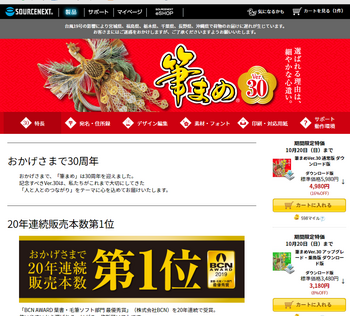
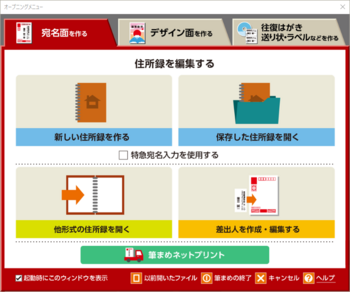
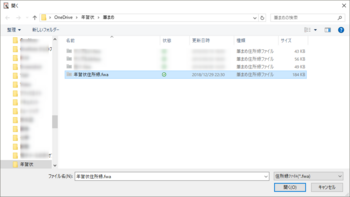

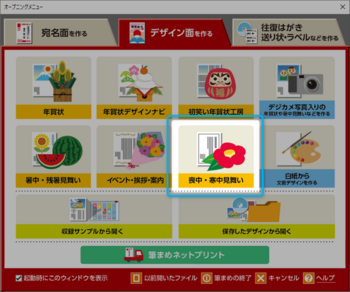
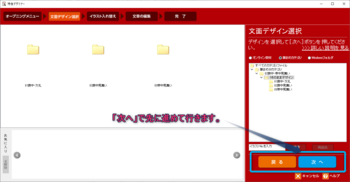
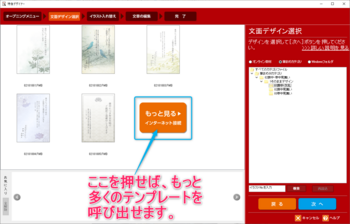
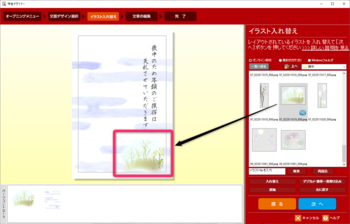
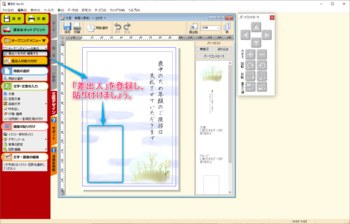


















コメント 0